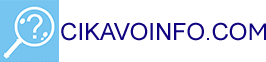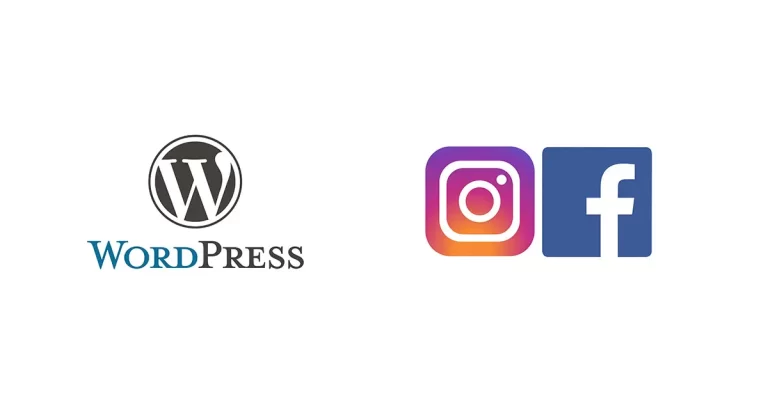Як впорядкувати фотографії на комп’ютері?
Порахуйте, скільки ви робите світлин в день? А якщо переглянути галерею за період відпустки? Ймовірно, цифра вийшла немаленька. І тут постає питання: як впорядкувати фотографії на комп’ютері так, щоб не загубитись в лабіринах спогадів? Відставити паніку, адже існує безліч способів зробити це легко та ефективно. У цій статті ми поділимося декількома порадами та розповімо про спеціальні програми, які допоможуть вам впорядкувати фотографії на вашому комп’ютері.
Структуруйте папки
Тут є декілька аспектів, на які варто звернути увагу, а саме:
- Створіть чітку структуру папок. Розпочніть з головної папки для ваших фотографій. Далі, створіть підпапки за роками, подіями або темами.
- Імпортуйте фотографії. Підключіть камеру або пристрій до комп’ютера та імпортуйте фотографії у відповідну папку.
- Видалення та перейменування. Не варто забивати пам’ять на пристрої десятками однакових або схожих фото, оскільки це може ускраднити систематизацію зображень. Окрім цього, ви можете дати фотографіям описові назви. Таким чином, вам не доведеться відкривати кожен фото, щоб зрозуміти його змст.
- Резервне копіювання – наше все. Регулярно створюйте резервні копії фотографій. Цей нехитрий крок захистить їх від втрати.
Як впорядкувати фотографії на комп’ютері за допомогою програм?
Існує безліч безкоштовних та платних програм, які допоможуть вам організувати та редагувати фотографії. Ось декілька популярних варіантів:
- Google Photos:
- Безкоштовний хмарний сервіс.
- Автоматично завантажує фотографії.
- Використовує штучний інтелект.
- Дозволяє легко шукати фотографії.
- Adobe Lightroom:
- Потужна програма для редагування.
- Широкий спектр інструментів.
- Каталоги та колекції.
- Інтеграція з Photoshop.
- XnView MP:
- Безкоштовна та багатоплатформна.
- Підтримка широкого спектру форматів.
- Перейменування, додавання тегів, конвертація форматів.
- Простий інтерфейс.
- Picasa:
- Безкоштовна від Google.
- Створення альбомів, додавання тегів та описів.
- Розпізнавання обличчя.
- Інтеграція з Google Photos.
- Ashampoo Photo Organizer:
- Платна.
- Автоматична організація, розпізнавання обличчя, редагування, створення слайд-шоу.
- Простий інтерфейс.
Як обрати програму?
- Найкраща програма буде залежати від ваших потреб та бюджету.
- Google Photos або Picasa підходять для безкоштовного та простого використання.
- Adobe Lightroom або Ashampoo Photo Organizer підійдуть для більш потужної програми редагування.
- XnView MP – чудовий безкоштовний варіант для Windows.
- Спробуйте декілька різних програм, щоб знайти ту, яка вам найбільше подобається.
Читайте також: Як Збільшити Ярлики На Робочому Столі?